修复:DNS 服务器没有响应 Windows 11 中的问题
大家好,今天本人给大家带来文章《修复:DNS 服务器没有响应 Windows 11 中的问题》,文中内容主要涉及到,如果你对文章方面的知识点感兴趣,那就请各位朋友继续看下去吧~希望能真正帮到你们,谢谢!
当 Windows 用户无法在系统上的浏览器上浏览或加载网页时,他们碰巧想到了可能导致此问题的所有因素。
尽管许多 Windows 用户在他们的系统上解决此问题时,它会抛出一条错误消息,指出“DNS 服务器没有响应”,用户不知道如何解决此问题以使用稳定的互联网连接。
我们在这篇文章中提出了一个解决方案,它肯定会解决这个问题。
但是,请事先尝试这些解决方法——
- 尝试重新启动路由器并检查这是否导致问题。
- 更改浏览器应用程序。也就是说,如果您使用的是 Microsoft Edge 浏览器,请将其关闭并打开 Google Chrome 或 Firefox 以检查浏览器应用程序是否导致问题。
如果解决方法无法帮助解决问题,请继续阅读以查看解决方案。
修复 1 – 修改 DNS 服务器地址
步骤 1:通过同时按下键盘上的Win + R键打开运行命令框。
第 2 步:在运行框中键入ncpa.cpl ,然后单击“确定 ”打开“网络连接”页面。
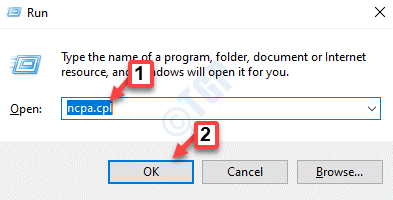
第 3 步:在“网络连接”页面上,如果您使用Wi-Fi上网,请右键单击Wi -Fi 适配器。否则,如果您使用的是电缆连接,请右键单击以太网。
第 4 步:从上下文菜单中选择属性,如下所示。
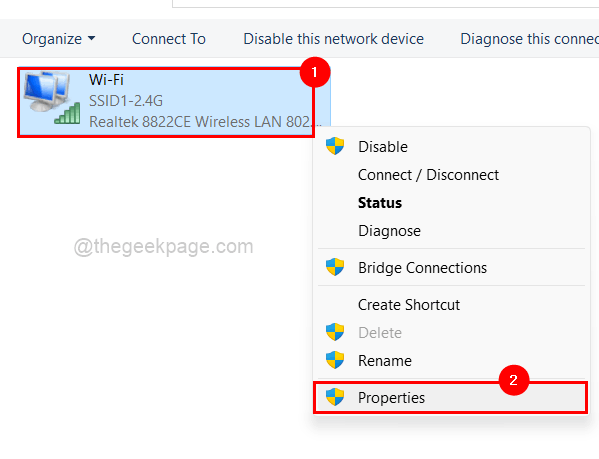
第 5 步:从列出的项目中单击Internet 协议版本 4 (TCP/IPv4) ,然后点击其下方的属性,如下图所示。
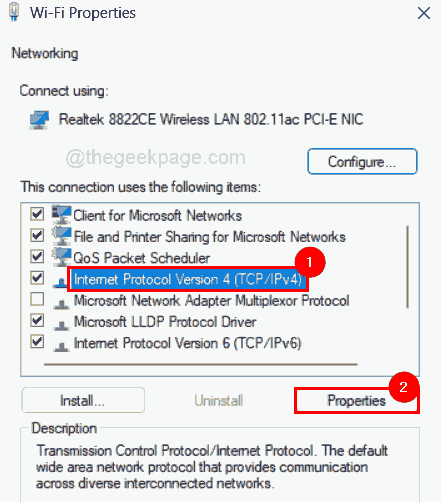
第 6 步:在 Internet 协议版本 4 属性窗口中,单击使用以下 DNS 服务器地址单选按钮并输入值208 。67 . 222 . 222在首选 DNS 服务器和208 。67 . 220 . 220在备用 DNS 服务器中。
第 7 步:最后,单击“确定”进行更改并关闭属性窗口。
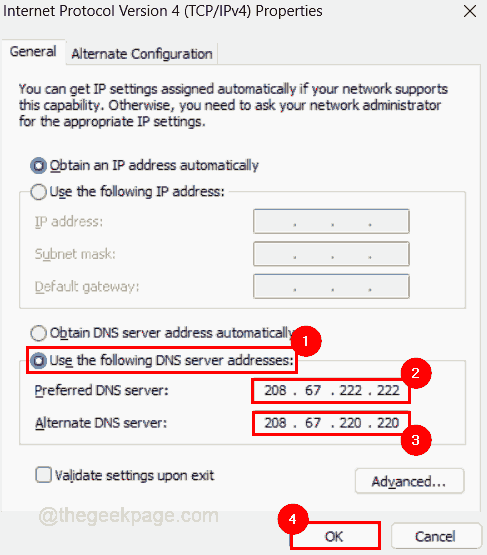
第 8 步:也可以通过单击确定关闭 Wi-Fi 适配器属性窗口。
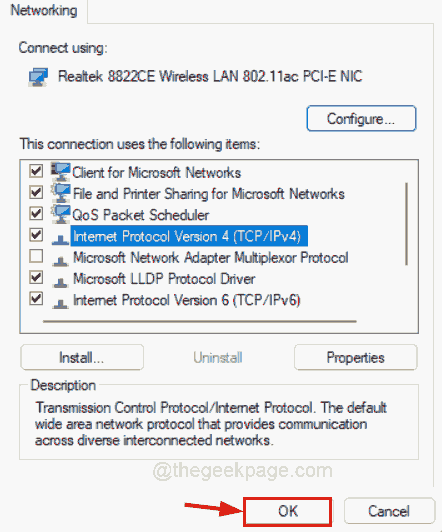
步骤 9:关闭网络连接页面。
第 10 步:同时按Win + A键打开任务栏上的操作中心。
第 11 步:单击Wi-Fi选项中的右箭头以查看所有可用和已连接的连接,如下所示。
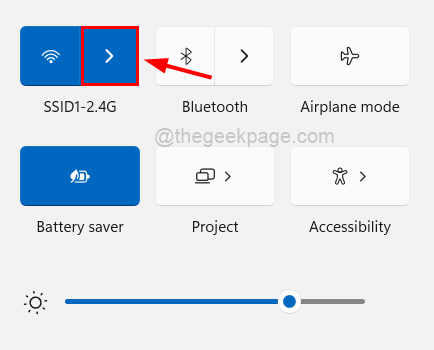
第 12 步:单击断开连接以断开系统上现有的 Wi-Fi 连接。
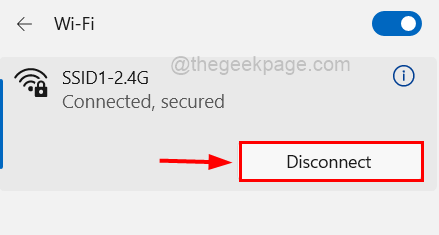
第 13 步:断开连接后,单击“连接”再次重新连接。
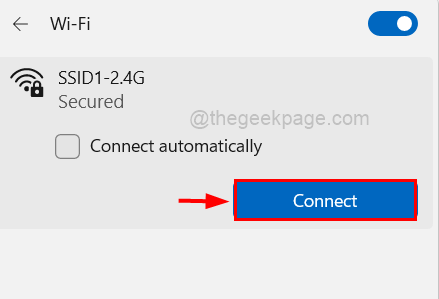
现在必须解决系统上有关“DNS 服务器没有响应”的问题。如果没有,请尝试下面给出的其他修复。
修复 2 – 刷新 DNS 缓存并重置 IP 地址
第 1 步:同时按下Windows和R键,打开系统上的“运行”命令框。
第 2 步:在运行文本框中键入cmd,然后同时按CTRL + SHIFT + ENTER键以管理员身份打开命令提示符。
注意:当屏幕提示继续时,接受 UAC 窗口。
第 3 步:打开命令提示符窗口后,依次执行以下命令以刷新 DNS 缓存,如下所示。
ipconfig /flushdnsipconfig /registerdns
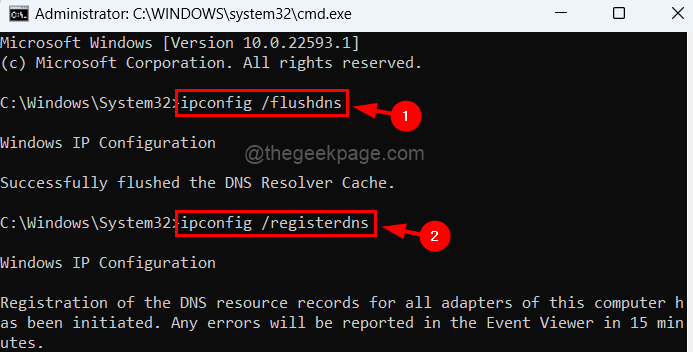
第4步:现在复制并粘贴命令并按Enter键执行它以释放和更新IP地址。
ipconfig /发布ipconfig /更新
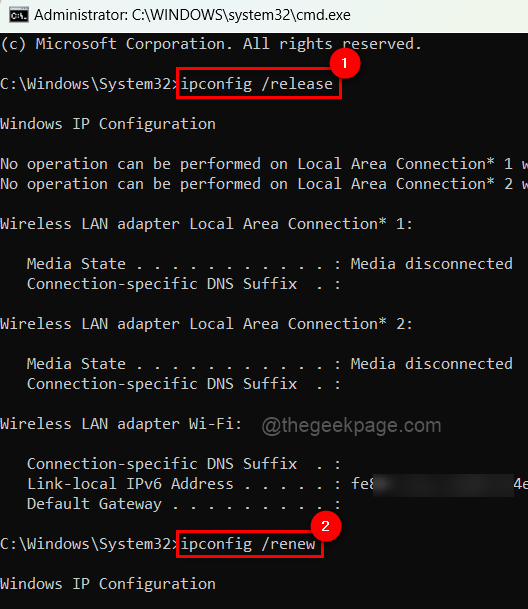
第5步:完成后,关闭命令提示符窗口并重新启动系统一次,然后检查问题是否仍然存在。
修复 3 – 更新网络适配器驱动程序
注意:在继续之前,请从其制造商的网站下载最新版本的网络适配器驱动程序。
步骤 1:按键盘上的Windows键并键入设备管理器。
第 2 步:点击搜索结果中的设备管理器,如下所示。
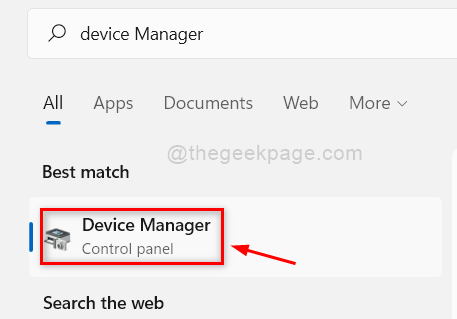
第 3 步:双击网络适配器选项将其展开。
第 4 步:稍后,右键单击网络适配器,然后从列表中单击更新驱动程序,如下所示。
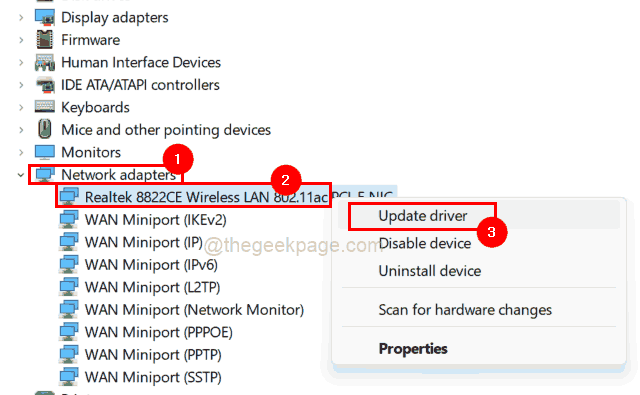
第 5 步:出现更新窗口后,单击浏览我的计算机以查找驱动程序选项,然后浏览并选择系统上下载的网络适配器版本。
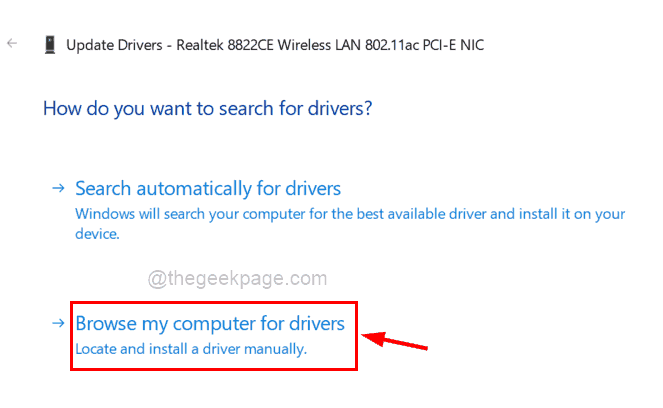
第 6 步:按照屏幕上的说明完成更新过程。
第 7 步:完成后,重新启动系统,然后查看问题是否已解决。
以上就是《修复:DNS 服务器没有响应 Windows 11 中的问题》的详细内容,更多关于DNS,科技新闻,dns协议,网络适配器,刷新dns的资料请关注golang学习网公众号!
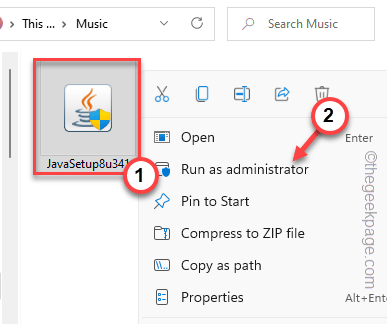 如何修复 Windows 11 / 10 中的 Java 错误 1721
如何修复 Windows 11 / 10 中的 Java 错误 1721
- 上一篇
- 如何修复 Windows 11 / 10 中的 Java 错误 1721
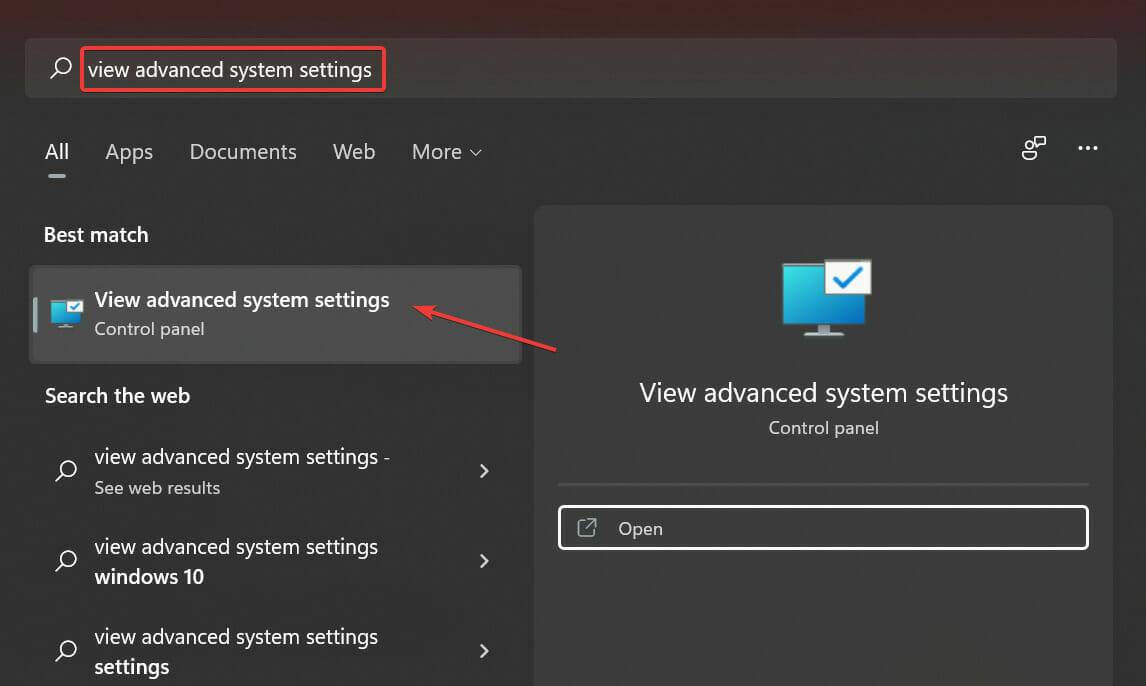
- 下一篇
- 如何在 Windows 11 中重置虚拟内存(页面文件)?
-

- 文章 · 软件教程 | 1分钟前 | 卧铺选座 选座心得
- 跨局列车长途旅行选座心得 12306夜间卧铺选座舒适度分析
- 408浏览 收藏
-

- 文章 · 软件教程 | 2分钟前 |
- 美团外卖优惠券活动入口_美团优惠券领取最新方法
- 483浏览 收藏
-

- 文章 · 软件教程 | 2分钟前 |
- 什么软件买机票最便宜又实惠
- 206浏览 收藏
-

- 文章 · 软件教程 | 3分钟前 |
- 个人百家号注册申请 百度百家号网页版注册
- 468浏览 收藏
-

- 文章 · 软件教程 | 5分钟前 |
- 飞猪旅行怎么取消订单 飞猪旅行订单取消流程及时间限制
- 364浏览 收藏
-

- 文章 · 软件教程 | 9分钟前 |
- 肯德基app苹果版下载-肯德基app ios版
- 369浏览 收藏
-

- 文章 · 软件教程 | 13分钟前 |
- 美团外卖骑手登录入口_美团外卖骑手管理后台
- 189浏览 收藏
-

- 文章 · 软件教程 | 14分钟前 |
- USB2.0实际传输速率解析
- 126浏览 收藏
-

- 文章 · 软件教程 | 14分钟前 | 动漫之家
- 动漫之家登录社官网 动漫之家资源社直达地址
- 241浏览 收藏
-
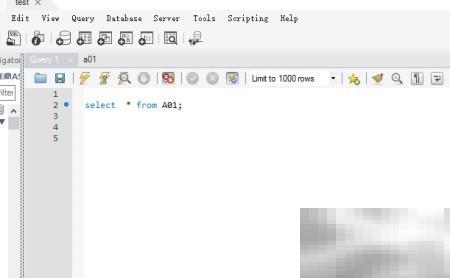
- 文章 · 软件教程 | 20分钟前 |
- Workbench行数限制设置方法
- 286浏览 收藏
-
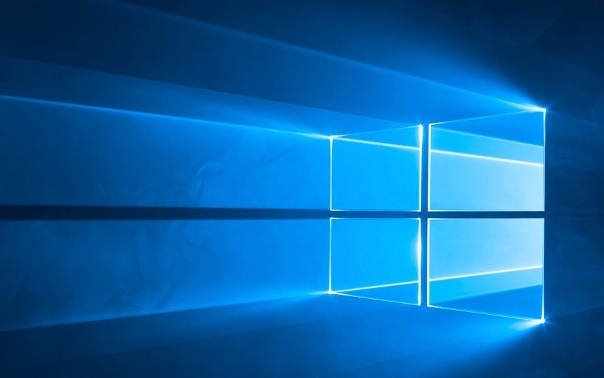
- 文章 · 软件教程 | 22分钟前 |
- Windows10声音播放设备列表里找不到HDMI输出怎么办_Windows10HDMI音频输出找不到修复方法
- 315浏览 收藏
-

- 前端进阶之JavaScript设计模式
- 设计模式是开发人员在软件开发过程中面临一般问题时的解决方案,代表了最佳的实践。本课程的主打内容包括JS常见设计模式以及具体应用场景,打造一站式知识长龙服务,适合有JS基础的同学学习。
- 543次学习
-

- GO语言核心编程课程
- 本课程采用真实案例,全面具体可落地,从理论到实践,一步一步将GO核心编程技术、编程思想、底层实现融会贯通,使学习者贴近时代脉搏,做IT互联网时代的弄潮儿。
- 516次学习
-

- 简单聊聊mysql8与网络通信
- 如有问题加微信:Le-studyg;在课程中,我们将首先介绍MySQL8的新特性,包括性能优化、安全增强、新数据类型等,帮助学生快速熟悉MySQL8的最新功能。接着,我们将深入解析MySQL的网络通信机制,包括协议、连接管理、数据传输等,让
- 500次学习
-

- JavaScript正则表达式基础与实战
- 在任何一门编程语言中,正则表达式,都是一项重要的知识,它提供了高效的字符串匹配与捕获机制,可以极大的简化程序设计。
- 487次学习
-

- 从零制作响应式网站—Grid布局
- 本系列教程将展示从零制作一个假想的网络科技公司官网,分为导航,轮播,关于我们,成功案例,服务流程,团队介绍,数据部分,公司动态,底部信息等内容区块。网站整体采用CSSGrid布局,支持响应式,有流畅过渡和展现动画。
- 485次学习
-

- ChatExcel酷表
- ChatExcel酷表是由北京大学团队打造的Excel聊天机器人,用自然语言操控表格,简化数据处理,告别繁琐操作,提升工作效率!适用于学生、上班族及政府人员。
- 3369次使用
-

- Any绘本
- 探索Any绘本(anypicturebook.com/zh),一款开源免费的AI绘本创作工具,基于Google Gemini与Flux AI模型,让您轻松创作个性化绘本。适用于家庭、教育、创作等多种场景,零门槛,高自由度,技术透明,本地可控。
- 3579次使用
-

- 可赞AI
- 可赞AI,AI驱动的办公可视化智能工具,助您轻松实现文本与可视化元素高效转化。无论是智能文档生成、多格式文本解析,还是一键生成专业图表、脑图、知识卡片,可赞AI都能让信息处理更清晰高效。覆盖数据汇报、会议纪要、内容营销等全场景,大幅提升办公效率,降低专业门槛,是您提升工作效率的得力助手。
- 3611次使用
-

- 星月写作
- 星月写作是国内首款聚焦中文网络小说创作的AI辅助工具,解决网文作者从构思到变现的全流程痛点。AI扫榜、专属模板、全链路适配,助力新人快速上手,资深作者效率倍增。
- 4740次使用
-

- MagicLight
- MagicLight.ai是全球首款叙事驱动型AI动画视频创作平台,专注于解决从故事想法到完整动画的全流程痛点。它通过自研AI模型,保障角色、风格、场景高度一致性,让零动画经验者也能高效产出专业级叙事内容。广泛适用于独立创作者、动画工作室、教育机构及企业营销,助您轻松实现创意落地与商业化。
- 3984次使用
-
- pe系统下载好如何重装的具体教程
- 2023-05-01 501浏览
-
- qq游戏大厅怎么开启蓝钻提醒功能-qq游戏大厅开启蓝钻提醒功能教程
- 2023-04-29 501浏览
-
- 吉吉影音怎样播放网络视频 吉吉影音播放网络视频的操作步骤
- 2023-04-09 501浏览
-
- 腾讯会议怎么使用电脑音频 腾讯会议播放电脑音频的方法
- 2023-04-04 501浏览
-
- PPT制作图片滚动效果的简单方法
- 2023-04-26 501浏览




